La mayoría de los recién llegados a WordPress tienen la misma pregunta: "¿Cómo inicio sesión en WordPress?". Si no puede encontrar la URL de su página de inicio de sesión de WordPress, no podrá trabajar en su sitio web ni realizar los cambios necesarios para hacer crecer su negocio.
En este artículo, le mostraremos cómo encontrar su URL de inicio de sesión de WordPress, cómo marcarla y diferentes formas de iniciar sesión en su área de administración de WordPress.
- ¿Por qué necesita la URL de inicio de sesión de WordPress?
- Cómo encontrar el enlace de inicio de sesión de WordPress
- Cómo recordar la página de inicio de sesión de WordPress
- Saltar la página de inicio de sesión con Recuérdame
- Cómo iniciar sesión en WordPress desde el alojamiento de su sitio web
- Cómo personalizar la página de inicio de sesión de WordPress
- Preguntas frecuentes sobre el inicio de sesión en WordPress
Pero primero, ¿por qué necesita su URL de inicio de sesión de WordPress?
¿Por qué necesita la URL de inicio de sesión de WordPress?
Necesita la URL de inicio de sesión de su sitio web WordPress para acceder a su área de administración.
La página de inicio de sesión es como una puerta a tu sitio web, que conduce a tu panel de control de WordPress. Desde ahí, puedes gestionar tu sitio de WordPress, crear nuevas entradas y páginas, instalar plugins de WordPress y mucho más.
Teniendo esto en cuenta, ¿cómo encontrar la pantalla de inicio de sesión de WordPress?
Cómo encontrar el enlace de inicio de sesión de WordPress
En la mayoría de los sitios web de WordPress, encontrar la pantalla de inicio de sesión es relativamente sencillo. Todo lo que tiene que hacer es añadir /login o /admin al final de la URL de su sitio web.
He aquí un ejemplo:
- www.yoursite.com/admin/
- www.yoursite.com/login/
Sólo tienes que sustituir "yoursite" por la URL de tu sitio web y verás una pantalla de inicio de sesión similar a la siguiente.
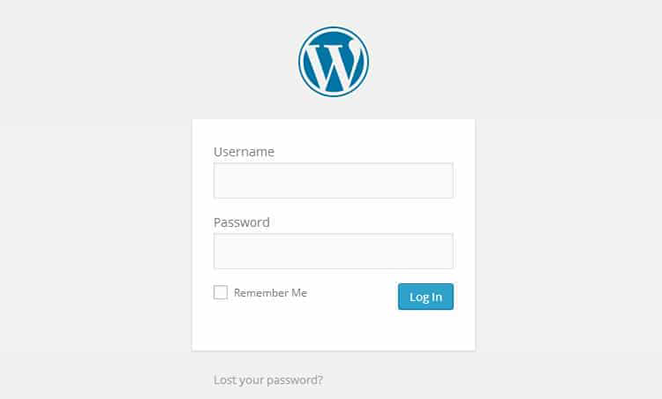
Si, por cualquier motivo, la URL de inicio de sesión de WordPress no funciona, puede acceder a la pantalla de inicio de sesión de WordPress visitando esta URL:
www.yoursite.com/wp-login.php
En algunos casos, es posible que instale WordPress en un subdirectorio. Si este es el caso de su sitio web, puede acceder a la página de inicio de sesión de WordPress mediante estos métodos:
- www.yoursite.com/wordpress/login/
- www.yoursite.com/wordpress/wp-login.php
Algunos sitios web también instalan WordPress en un subdominio. En este caso, puede acceder a la página de inicio de sesión del administrador de WordPress así:
- subdominio.yoursite.com/login/
- subdominio.youriste.com/wp-login.php
En cuanto inicie sesión en WordPress, se le redirigirá al área de administración de WordPress de su sitio web, en la carpeta wp-admin.
También es posible acceder directamente al área de administración de WordPress con cualquiera de estas URL:
- www.yoursite.com/admin/
- www.yoursite.com/wp-admin/
Ambas URL comprueban si ha iniciado sesión previamente y si su sesión de inicio de sesión sigue activa. Si es así, te redirigirán a tu panel de WordPress.
Si tu sesión ha expirado, volverás a la página de inicio de sesión.
Cómo recordar la página de inicio de sesión de WordPress
Es posible que desee marcar la página de inicio de sesión en lugar de escribirla continuamente en su navegador. Para ello, visita la página de inicio de sesión de tu sitio web en tu navegador favorito y sigue los pasos que se indican a continuación.
Google Chrome
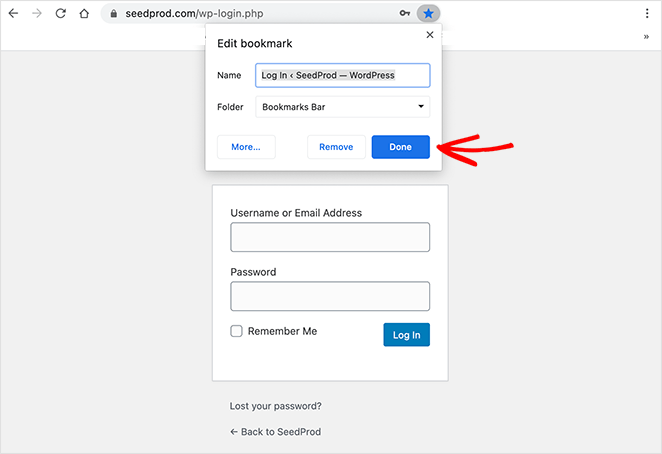
- Vaya a la página que desea marcar.
- Pulse Ctrl + D (utilice el botón Comando en lugar del botón Control si está en un Mac).
- Cambia el nombre si quieres y selecciona la ubicación de la carpeta.
- Haga clic en Listo
Firefox
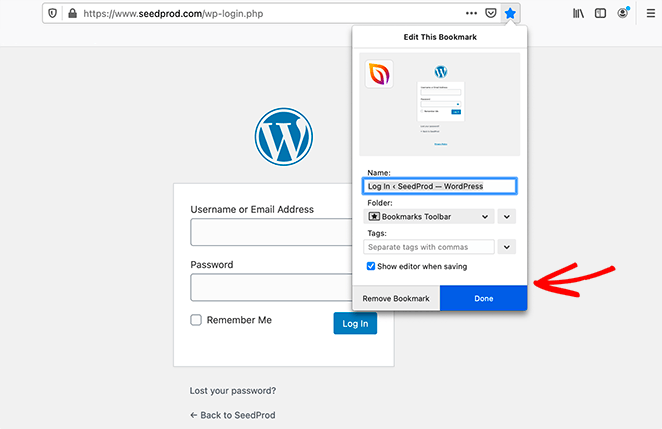
- Vaya a la página que desea marcar.
- Pulse Ctrl + D (utilice el botón Comando en lugar del botón Control si está en un Mac).
- Cambia el nombre si quieres y selecciona la ubicación de la carpeta.
- Haga clic en Listo
Safari
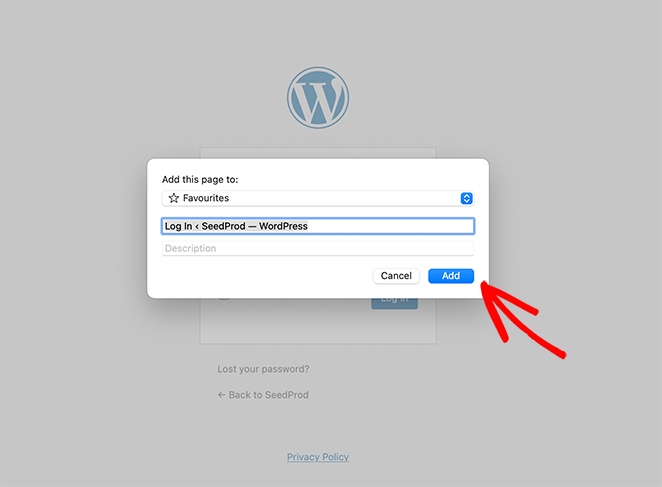
- Vaya a la página que desea marcar.
- Pulse Ctrl + D (utilice el botón Comando en lugar del botón Control si está en un Mac).
- Cambia el nombre si quieres y selecciona la ubicación de la carpeta.
- Haga clic en Añadir
Borde
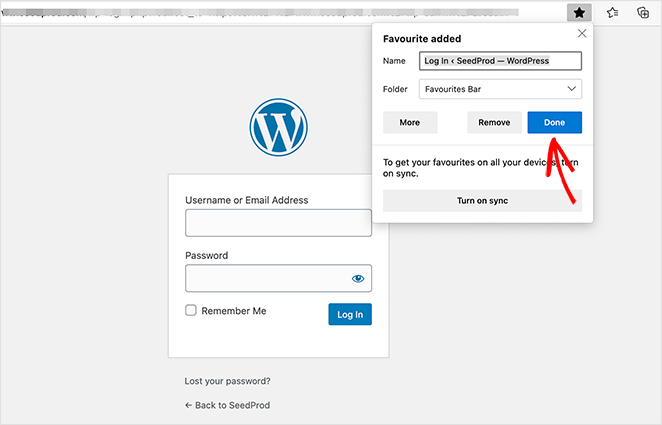
- Vaya a la página que desea marcar.
- Pulse Ctrl + D (utilice el botón Comando en lugar del botón Control si está en un Mac).
- Cambia el nombre si quieres y selecciona la ubicación de la carpeta.
- Haga clic en Añadir
Internet Explorer
- Vaya a la página que desea marcar.
- Pulsar Ctrl + D
- Cambia el nombre si quieres y selecciona la ubicación de la carpeta.
- Haga clic en Añadir
Saltar la página de inicio de sesión con Recuérdame
Otra forma de iniciar sesión en WordPress es con la opción "Recuérdame". En tu formulario de inicio de sesión, verás una casilla de verificación llamada "Recuérdame".
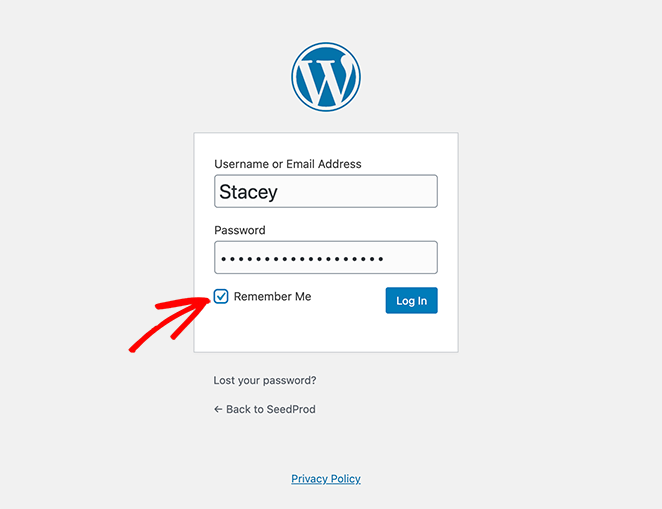
Si marca esta casilla antes de iniciar sesión, podrá acceder directamente al área de administración de WordPress sin necesidad de iniciar sesión en futuras visitas durante 14 días.
Cómo iniciar sesión en WordPress desde el alojamiento de su sitio web
Si utilizas un proveedor de alojamiento de WordPress popular, es posible que puedas iniciar sesión en WordPress utilizando uno de sus sencillos accesos directos. Esto te permite saltarte por completo la pantalla de inicio de sesión de WordPress y acceder directamente al administrador de WordPress.
A continuación se indican los pasos para iniciar sesión en WordPress utilizando los principales hosts de WordPress.
1. Bluehost WordPress acceso directo de inicio de sesión
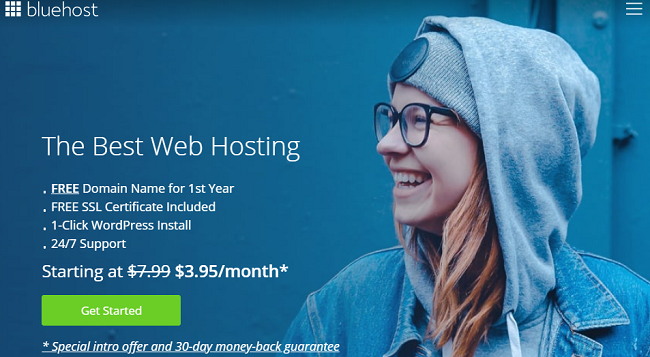
Bluehost es uno de los proveedores de alojamiento de WordPress más populares del mundo. Tiene un panel de control fácil de usar con accesos directos exactos que te permiten acceder directamente al área de administración de WordPress.
Para encontrar el acceso directo, acceda a su panel de control de Bluehost y haga clic en la pestaña "Mis sitios" para ver sus sitios web.
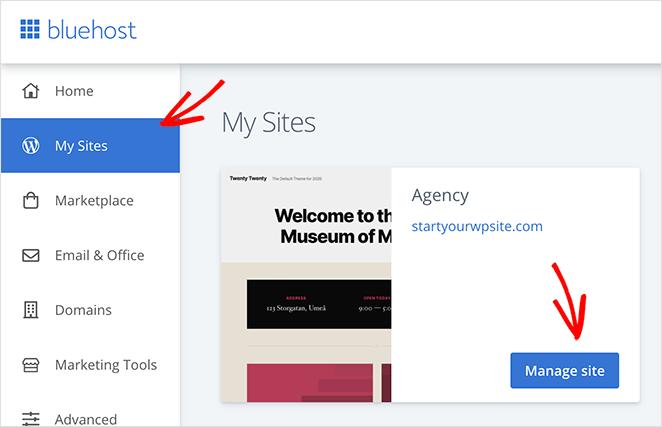
A continuación, haga clic en el botón Administrar sitio para ver el resumen de su sitio web.
En la siguiente pantalla, en la esquina superior derecha, verás el botón Iniciar sesión en WordPress. Haz clic en el botón para omitir el formulario de inicio de sesión y acceder al panel de WordPress.
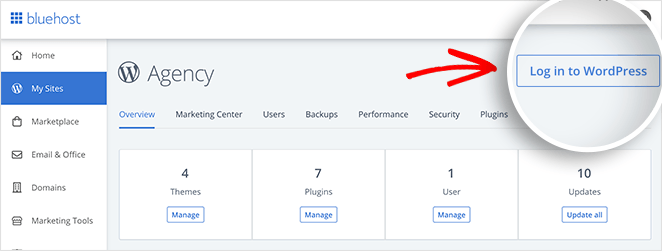
2. Acceso directo a SiteGround WordPress
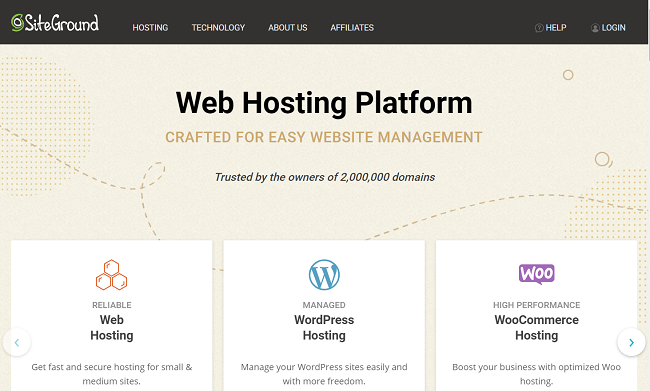
SiteGround es otro host popular de WordPress con un acceso directo para iniciar sesión en WordPress.
Para encontrar el acceso directo de inicio de sesión de WordPress en SiteGround, en primer lugar, inicie sesión en el panel de control de SiteGround y haga clic en la pestaña Sitios web en la parte superior de la pantalla. Esto mostrará una lista de tus sitios web.
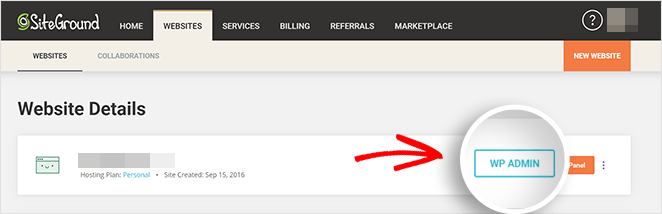
En la parte derecha de cada sitio web, verás un botón WP Admin. Haz clic en él para acceder directamente al área de administración de WordPress.
3. WP Engine WordPress Login Shortcut
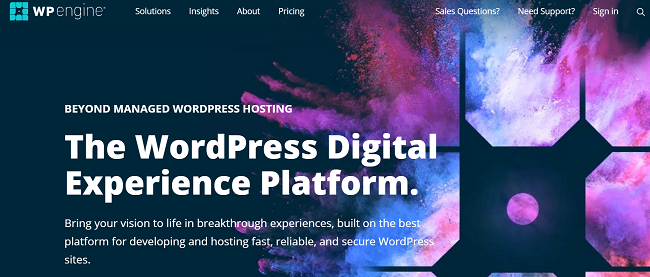
WP Engine es un fantástico proveedor de alojamiento gestionado de WordPress con accesos directos sencillos para iniciar sesión en WordPress.
Primero, inicia sesión en tu cuenta de WP Engine y haz clic en la pestaña Sitios. Ahora haz clic en la instalación de WordPress a la que quieres acceder.
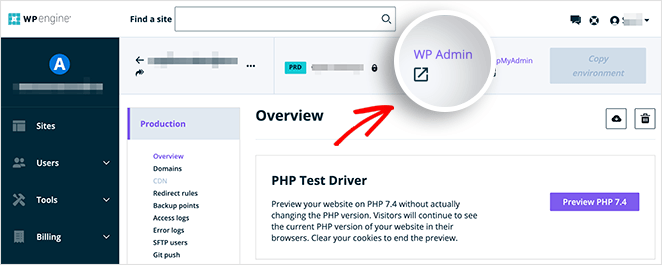
En la parte superior de la pantalla, verás un enlace llamado WP Admin. Haz clic en él para iniciar sesión en tu sitio de WordPress.
Ahora que ya sabe cómo acceder al área de administración de WordPress, ¿qué hay del formulario de inicio de sesión? A continuación le mostraremos cómo personalizar su página de inicio de sesión.
Cómo personalizar la página de inicio de sesión de WordPress
La página de inicio de sesión por defecto en WordPress no parece especialmente acogedora. Cuando alguien visita la página, todo lo que ve es un simple formulario para introducir su nombre de usuario y contraseña y el logotipo de WordPress.
Si su sitio de WordPress está dirigido a usuarios registrados, como un sitio de membresía o una tienda de comercio electrónico, mantener la pantalla de inicio de sesión predeterminada parece poco profesional.
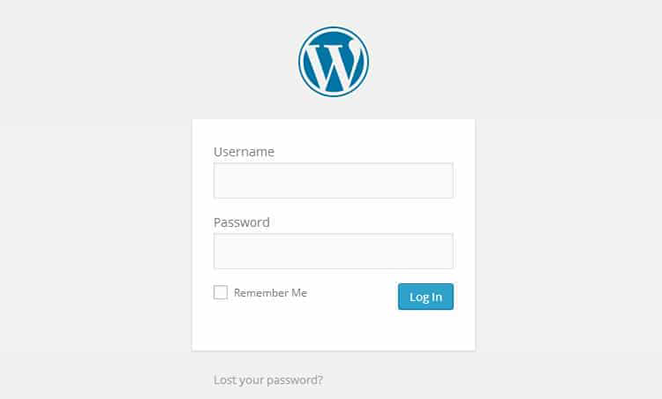
Sin embargo, si personaliza su página de inicio de sesión de WordPress, puede hacerlo:
- Haga que los usuarios se sientan más cómodos en su sitio web
- Mostrar una marca conocida para aumentar la confianza
- Promoción cruzada de sus productos y servicios
- Mostrar ofertas especiales sólo para socios
- Proteja los formularios de los ataques de fuerza bruta con Captcha
- Y mucho más.
Como resultado, puede crear una página de inicio de sesión de WordPress personalizada y perfectamente adaptada a su marca y a su público.
La buena noticia es que puede crear una página de inicio de sesión fácilmente con SeedProd.

SeedProd es el mejor constructor de páginas de aterrizaje de WordPress con funcionalidad de arrastrar y soltar. Viene con un built-in próximamente, el modo de mantenimiento, 404, y WordPress páginas de inicio de sesión se puede activar con un solo clic.
Con toneladas de plantillas de páginas de inicio responsivas, es fácil hacer que tu pantalla de inicio de sesión de WordPress destaque entre la multitud. Solo tienes que elegir una plantilla de página de inicio de sesión y listo. Además, con el constructor de arrastrar y soltar, personalizar tu página es pan comido.
Este es un ejemplo del tipo de página de inicio de sesión que puede crear:
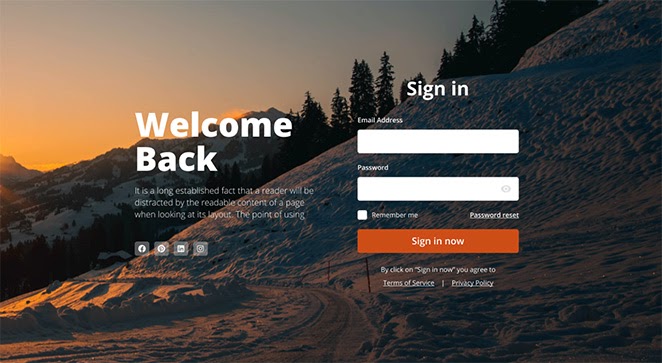
Y si necesitas una guía paso a paso, aquí tienes cómo personalizar la página de inicio de sesión de WordPress con SeedProd.
Preguntas frecuentes sobre el inicio de sesión en WordPress
Es posible que la URL de administración de su sitio se haya cambiado por motivos de seguridad. Ponte en contacto con el administrador de tu sitio o con tu proveedor de alojamiento web para obtener ayuda.
Si se ha cambiado la URL de inicio de sesión de WordPress, debe preguntar al administrador del sitio o a la persona que lo configuró. Si tienes acceso a los archivos del sitio web a través de FTP o del gestor de archivos, también puedes buscar cambios en el archivo .htaccess o en los archivos de temas y plugins.
Puede marcar la URL de inicio de sesión en su navegador para poder acceder a ella rápidamente siempre que lo necesite. Además, algunos sitios web añaden un enlace "Iniciar sesión" en el pie de página o en el menú de cabecera.
Hay varias formas de proteger la URL de inicio de sesión de WordPress: utilizar una contraseña segura, limitar los intentos de inicio de sesión, cambiar la URL de inicio de sesión predeterminada, implementar la autenticación de dos factores y mantener actualizado el sitio de WordPress.
¡Ya está!
Como puede ver, hay muchas formas de acceder a la página de inicio de sesión de WordPress. Puede acceder a ella añadiendo palabras específicas al final de su dominio o utilizar uno de los accesos directos enumerados anteriormente. Incluso puede personalizar su página para hacerla más fácil de usar.
Esperamos que este artículo te haya ayudado a encontrar la URL de tu página de inicio de sesión. Ya que estás aquí, puede que también te guste este post sobre los problemas más comunes de WordPress y cómo solucionarlos.
Y no olvide seguirnos en Facebook y Twitter para obtener más consejos y tutoriales útiles.

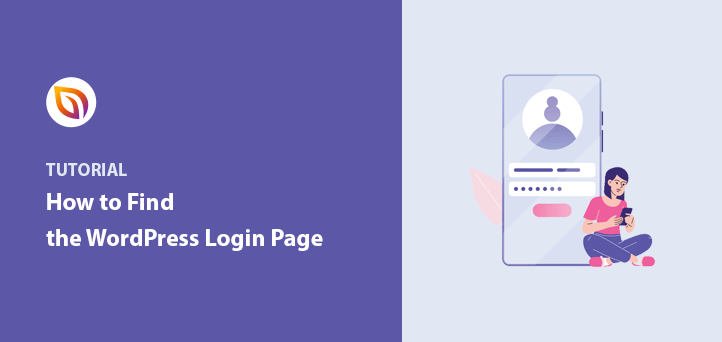




Muy útil para los usuarios de WordPress. Es difícil recordar todas las contraseñas y datos de tu trabajo. La lista de URL's y el proceso de marcadores del navegador son bastante útiles.
Buenos días!!... Agradezco la información pero yo olvide mi contraseña necesito restablecerla, podrían ayudarme, gracias!!!
Estoy usando mi teléfono Android y no funciona... ¿Ayuda?
Estoy siendo redirigido aquí para restablecer mi contraseña y usted me está pidiendo que inicie sesión cómo puedo ya que he olvidado mi contraseña. Esto es tan confuso
¿No está seguro de lo que quiere decir con que está siendo redirigido aquí? Vaya a su sitio web como se describe en el artículo para restablecer su contraseña.